RPi3 B (套餐 F) 快速入门
�
目 录
1
RPi3 B (套餐 F)配置清单 ............................................................................................................................3
2 烧写 RPi3 B 系统...........................................................................................................................................4
2.1 点亮 RPi3 B 东西准备 ...................................................................................................................4
2.2 下载树莓派系统..............................................................................................................................4
2.3 格式化 SD 卡....................................................................................................................................5
2.4 烧写树莓派系统..............................................................................................................................5
2.5 修改树莓派分辨率 .........................................................................................................................6
2.6 运行 RPi3 B 接入 7inch HDMI LCD (C) ...................................................................................6
3 外壳组装..........................................................................................................................................................8
�
1 RPi3 B (套餐 F)配置清单
a) RPi3 B x1
b) 7inch HDMI LCD (C)× 1
c) HDMI 连接线 × 1
d) USB 线 type A 公口 转 micro 公口 x1
e) RPi 铜柱包(4PCS 套) × 1
f) 7 寸屏黑白外壳 x 1
g) 螺丝包 × 1
h) Micro SD Card 16GB x1
i) 电源 美规 5V 3A Micro x1
j) 读卡器 x1
�
2 烧写 RPi3 B 系统
2.1 点亮 RPi3 B 东西准备
启动系统需要以下东西:
a) 一张 Micro SD 记忆卡
b) 一个 SD 读卡器
用于将系统映像写入到 Micro SD 卡中;
c) 电源适配器。
你需要一个 5V 的 micro USB 接口充电器为 RPi3 B 供电。
2.2 下载树莓派系统
树莓派官网下载地址: http://www.raspberrypi.org/downloads
说明:Raspbian 是树莓派较多人使用的操作系统。
对于初学者建议推荐选择 RASPBIAN JESSIE WITH PIXEL,带图形界面等,解压后约 4GB
左右;而 RASPBIAN JESSIE LITE 是裁剪过的轻量系统,没有图形界面,解压后约 1.3GB 左
右。
�
2.3 格式化 SD 卡
插上 SD 卡到电脑,使用 SDFormatter.exe 软件格式化 SD 卡。
点击这里下载 SDFormatter.exe
2.4 烧写树莓派系统
用 Win32DiskImager.exe 烧写镜像。选择要烧写的镜像,点击“Write”进行烧写。
点解这里下载 Win32DiskImager.exe
�
2.5 修改树莓派分辨率
用于树莓派的 Raspbian / Ubuntu MATE 系统。当 LCD 工作于树莓派的 Raspbian /
Ubuntu MATE 系统时,必须手动设置分辨率,否则会显示黑白相间的条纹。当 LCD 工作于 PC
版的 Windows 系统时,系统会自动识别分辨率,并不需要手动设置。
1) 将 Raspbian 镜像写入到 TF 卡中。
2) 编辑 TF 卡根目录下的 config.txt 文件。在 config.txt 文件末尾添加:
1. max_usb_current=1
2. hdmi_group=2
3. hdmi_mode=87
4. hdmi_cvt 1024 600 60 6 0 0 0
5. hdmi_drive=1
必须确保等号两边没有空格。
3) 保存并将 TF 卡插入树莓派。
4) 打开 LCD 背部的 backlight 开关。
5) 将 LCD 的 Touch 接口连接到树莓派的 USB 接口。
6) 将 LCD 的 HDMI 接口连接到树莓派的 HDMI 接口。
更多操作请观看 7inch HDMI LCD (C)出厂演示视频,点击这里进入
2.6 运行 RPi3 B 接入 7inch HDMI LCD (C)
将烧写完后的 SD 卡插入树莓派,接入 5V 3A 适配器启动树莓派。
验证树莓派是否正常工作,可以通过观察 ACT 指示灯是否正常闪烁,也可以通过接入显示设备判断系
�
统是否正常工作。
如下图所示接入 7inch HDMI LCD (C)屏幕,给树莓派上电。
树莓派教程系列将带大家玩转树莓派。点击这里进入微雪课堂中树莓派教程系列。
�
3 外壳组装
1、如下图对 7inch HDMI LCD (C) 和黑白外壳进行外壳安装。
�

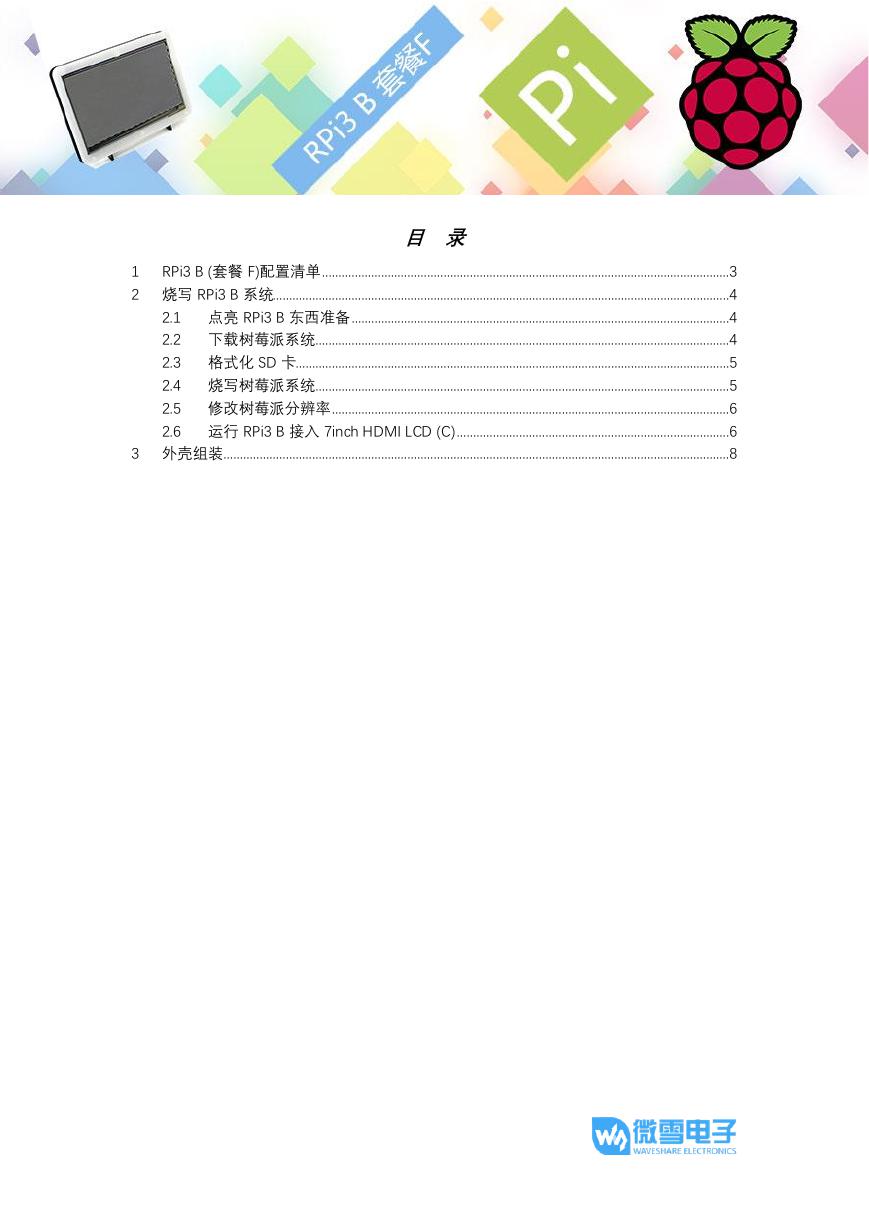
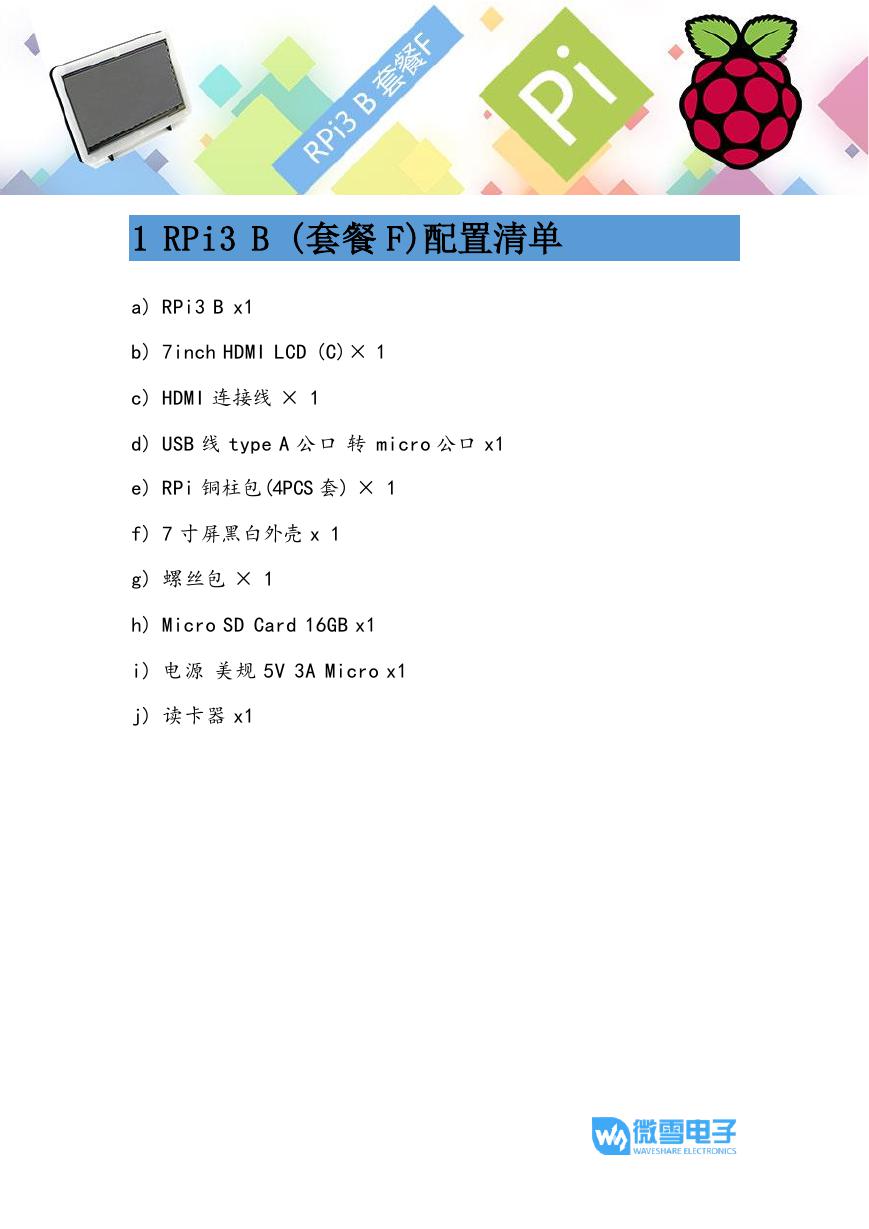


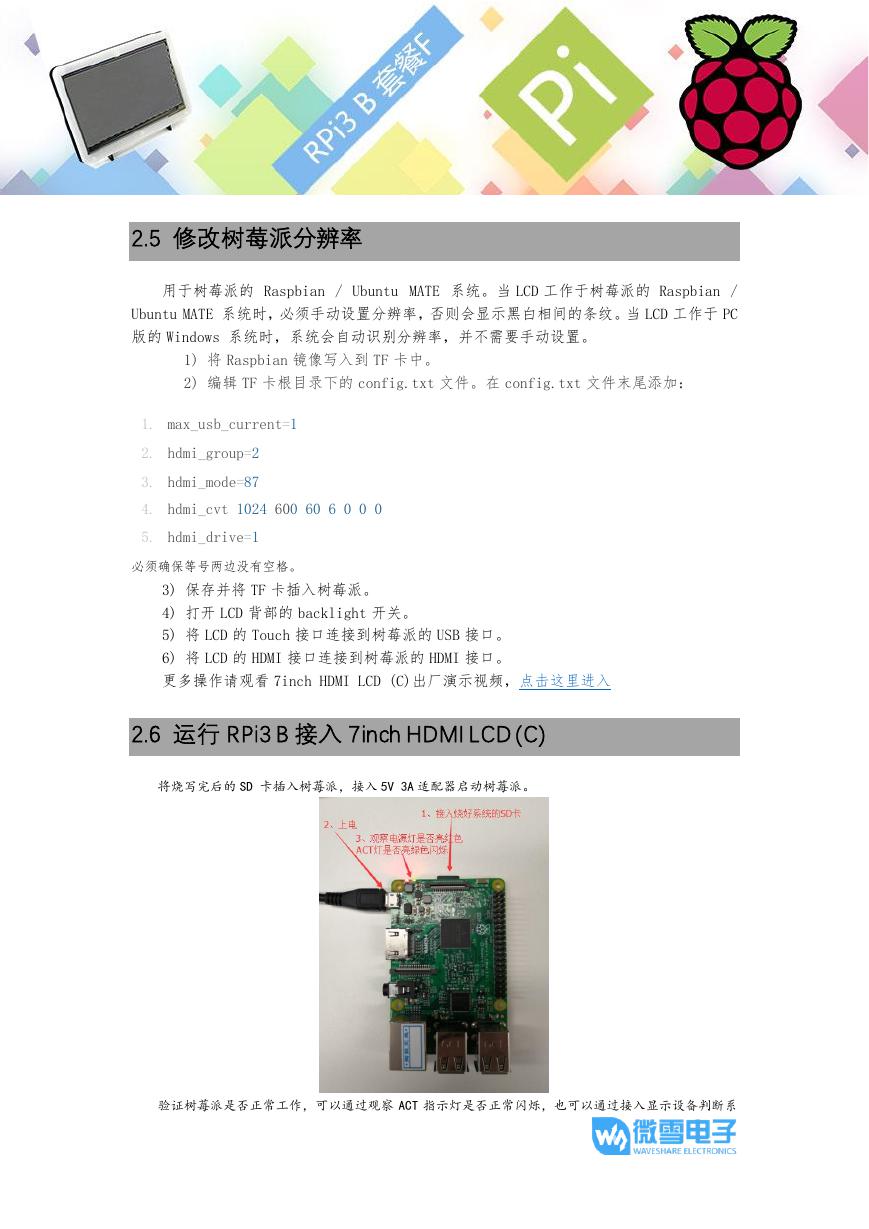
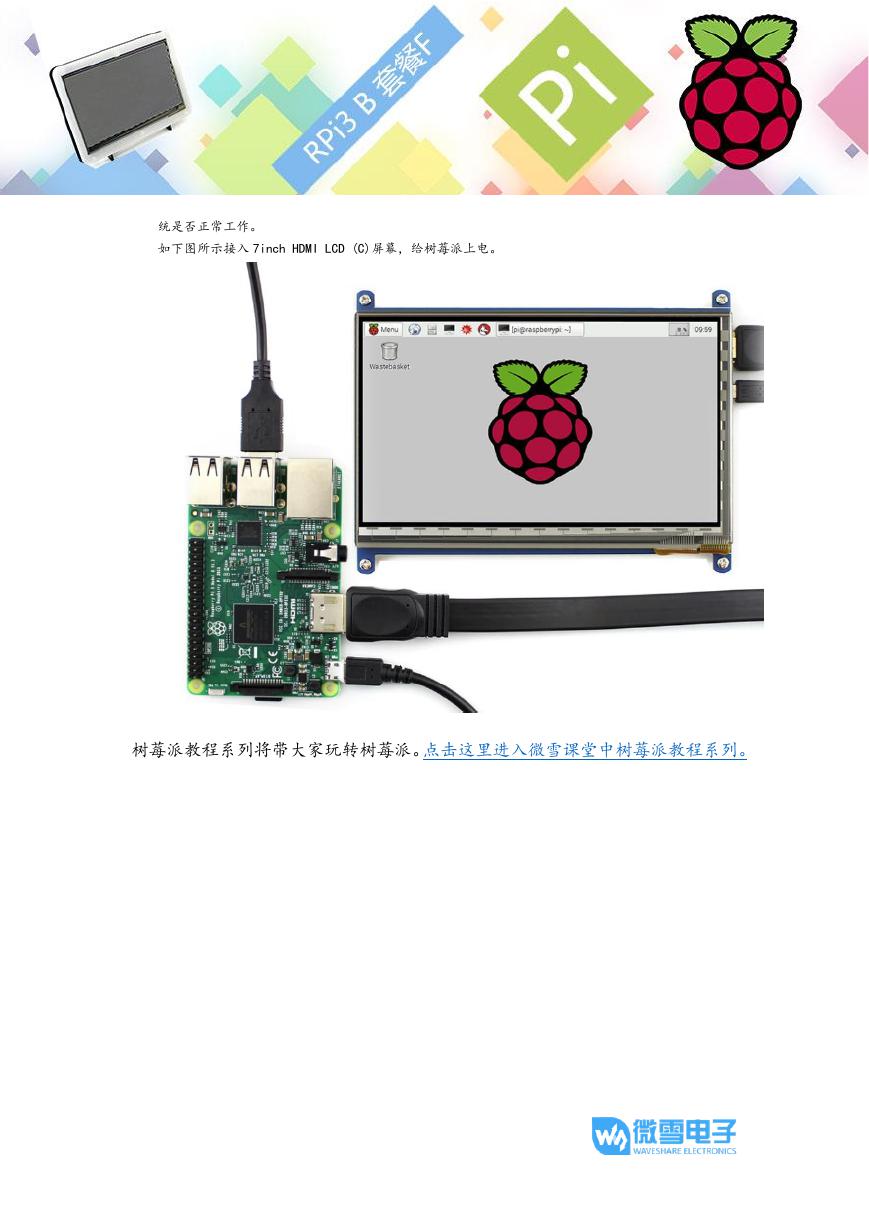


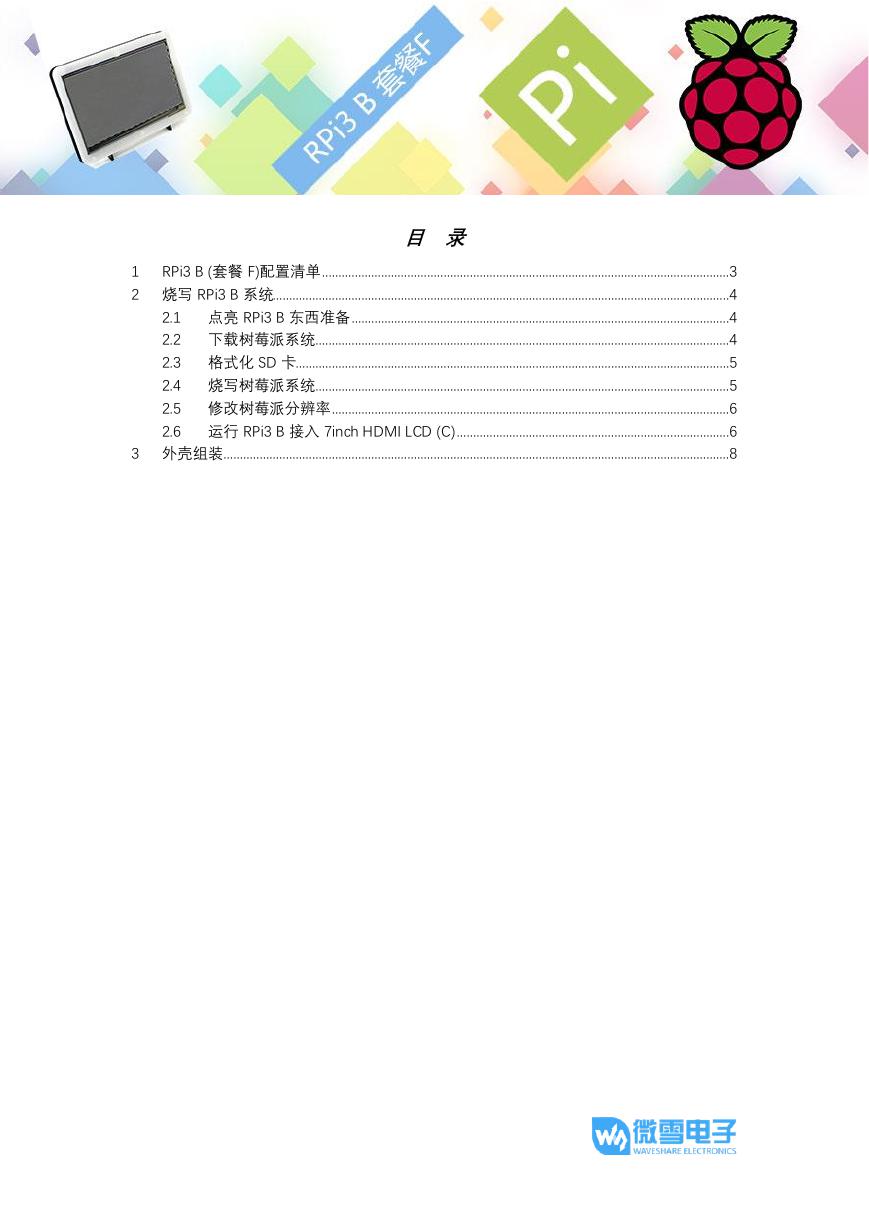
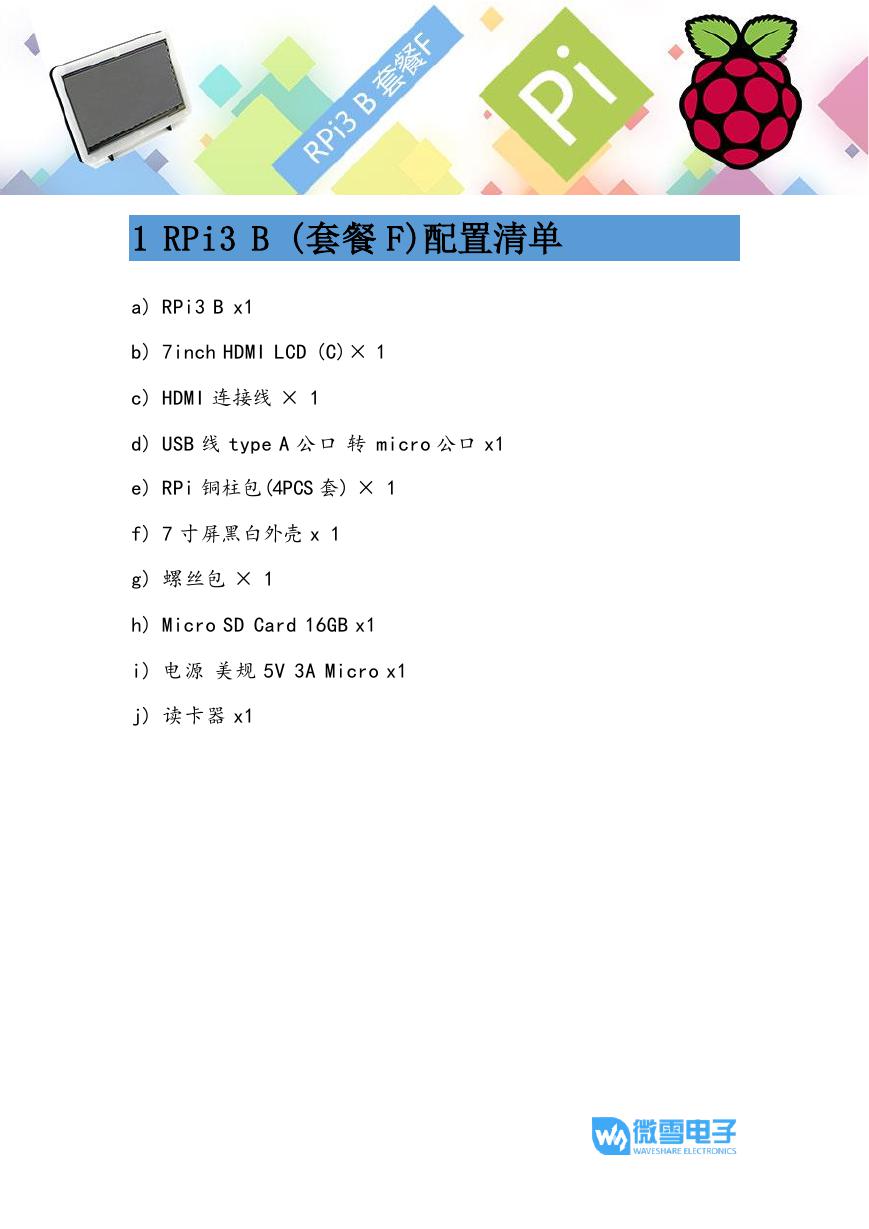


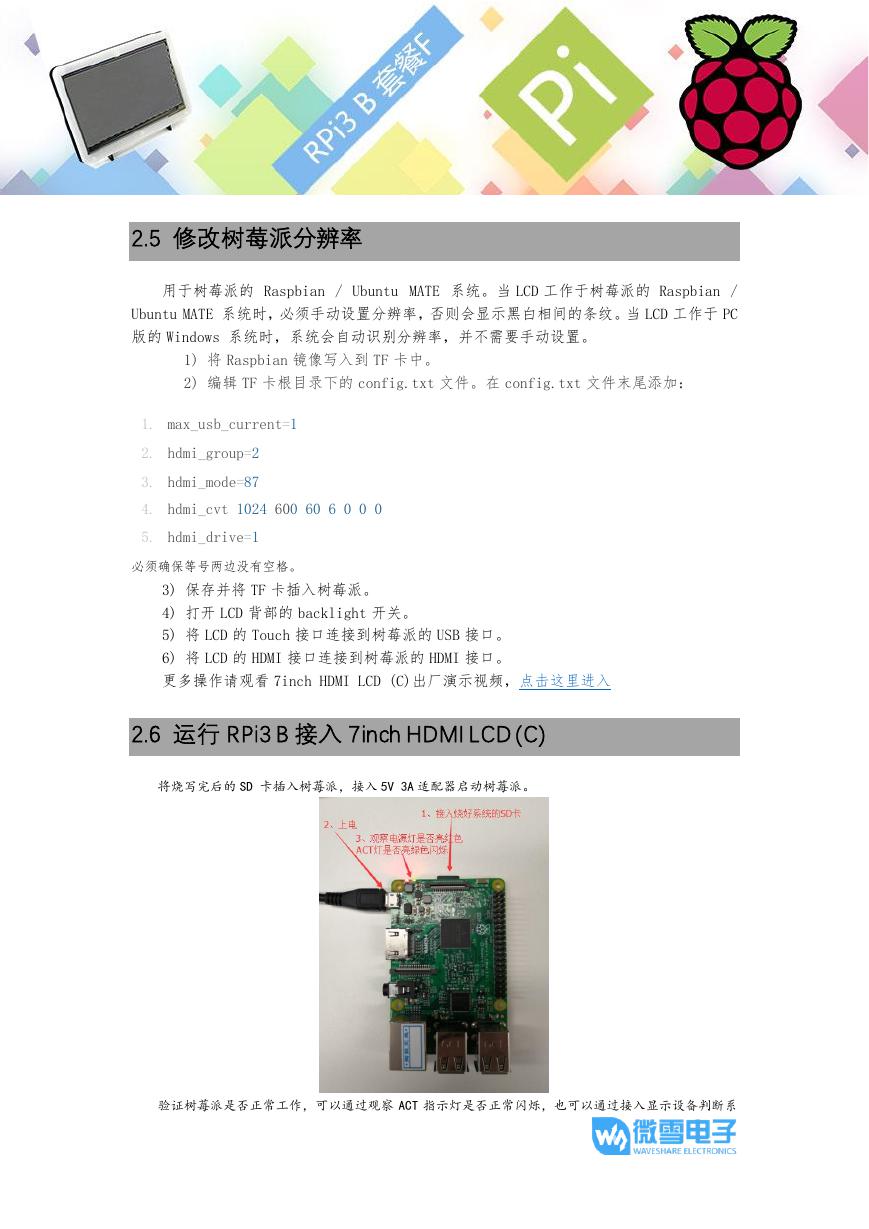
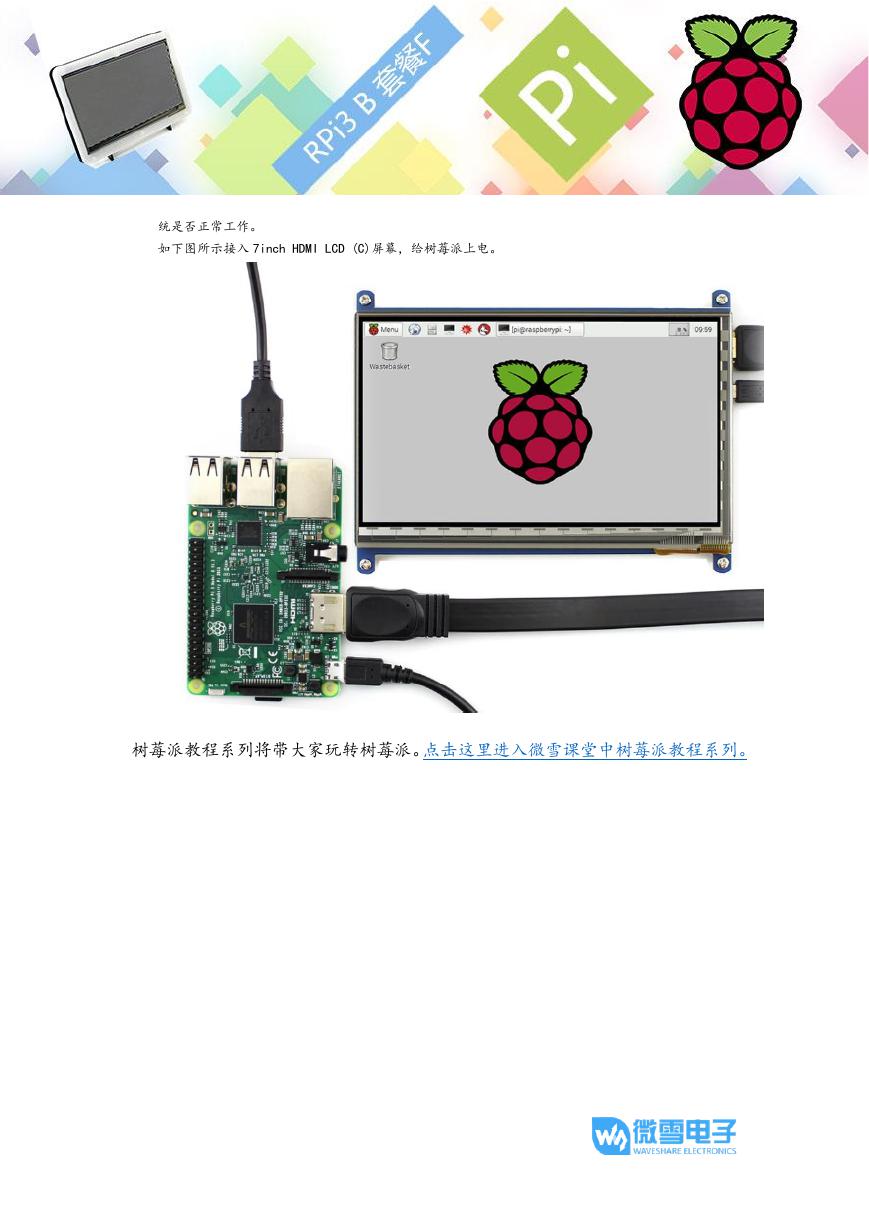

 V2版本原理图(Capacitive-Fingerprint-Reader-Schematic_V2).pdf
V2版本原理图(Capacitive-Fingerprint-Reader-Schematic_V2).pdf 摄像头工作原理.doc
摄像头工作原理.doc VL53L0X简要说明(En.FLVL53L00216).pdf
VL53L0X简要说明(En.FLVL53L00216).pdf 原理图(DVK720-Schematic).pdf
原理图(DVK720-Schematic).pdf 原理图(Pico-Clock-Green-Schdoc).pdf
原理图(Pico-Clock-Green-Schdoc).pdf 原理图(RS485-CAN-HAT-B-schematic).pdf
原理图(RS485-CAN-HAT-B-schematic).pdf File:SIM7500_SIM7600_SIM7800 Series_SSL_Application Note_V2.00.pdf
File:SIM7500_SIM7600_SIM7800 Series_SSL_Application Note_V2.00.pdf ADS1263(Ads1262).pdf
ADS1263(Ads1262).pdf 原理图(Open429Z-D-Schematic).pdf
原理图(Open429Z-D-Schematic).pdf 用户手册(Capacitive_Fingerprint_Reader_User_Manual_CN).pdf
用户手册(Capacitive_Fingerprint_Reader_User_Manual_CN).pdf CY7C68013A(英文版)(CY7C68013A).pdf
CY7C68013A(英文版)(CY7C68013A).pdf TechnicalReference_Dem.pdf
TechnicalReference_Dem.pdf